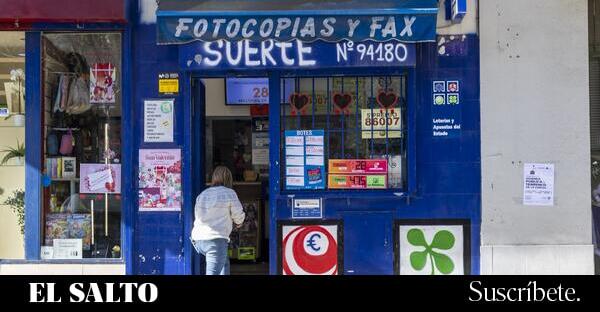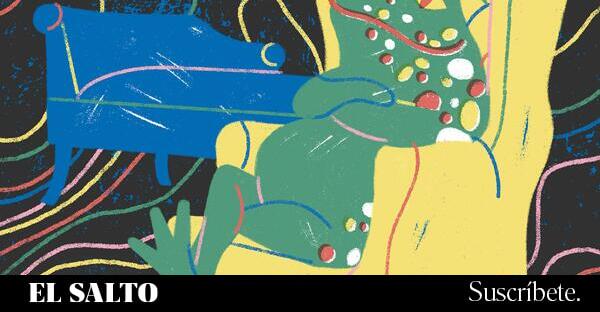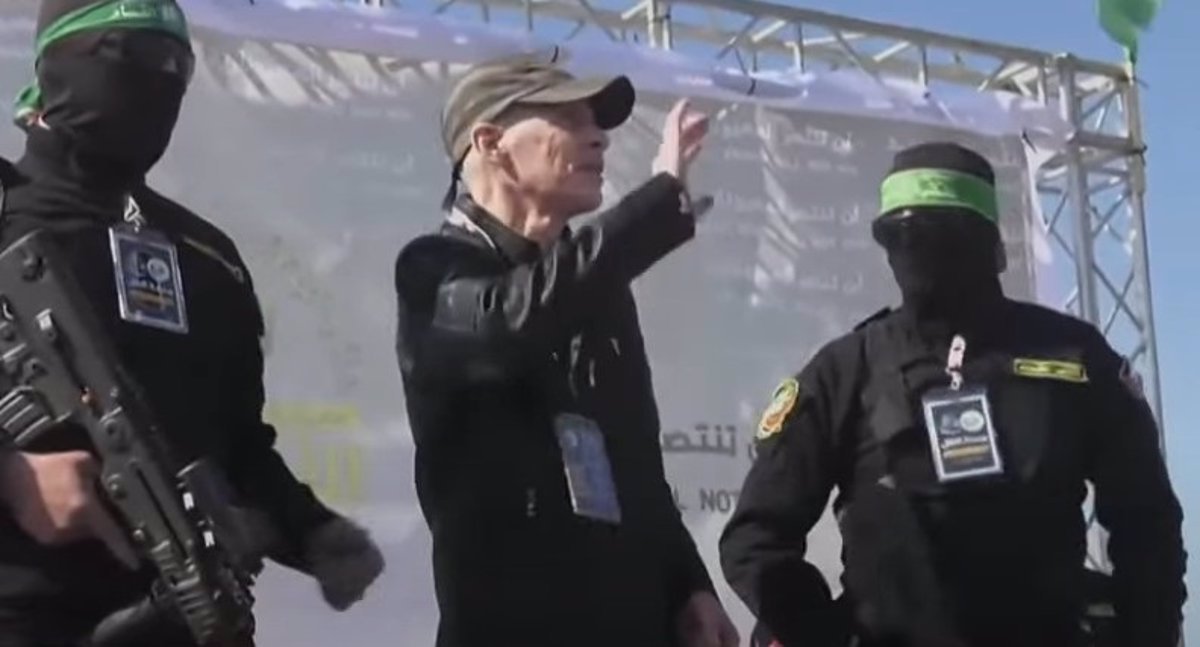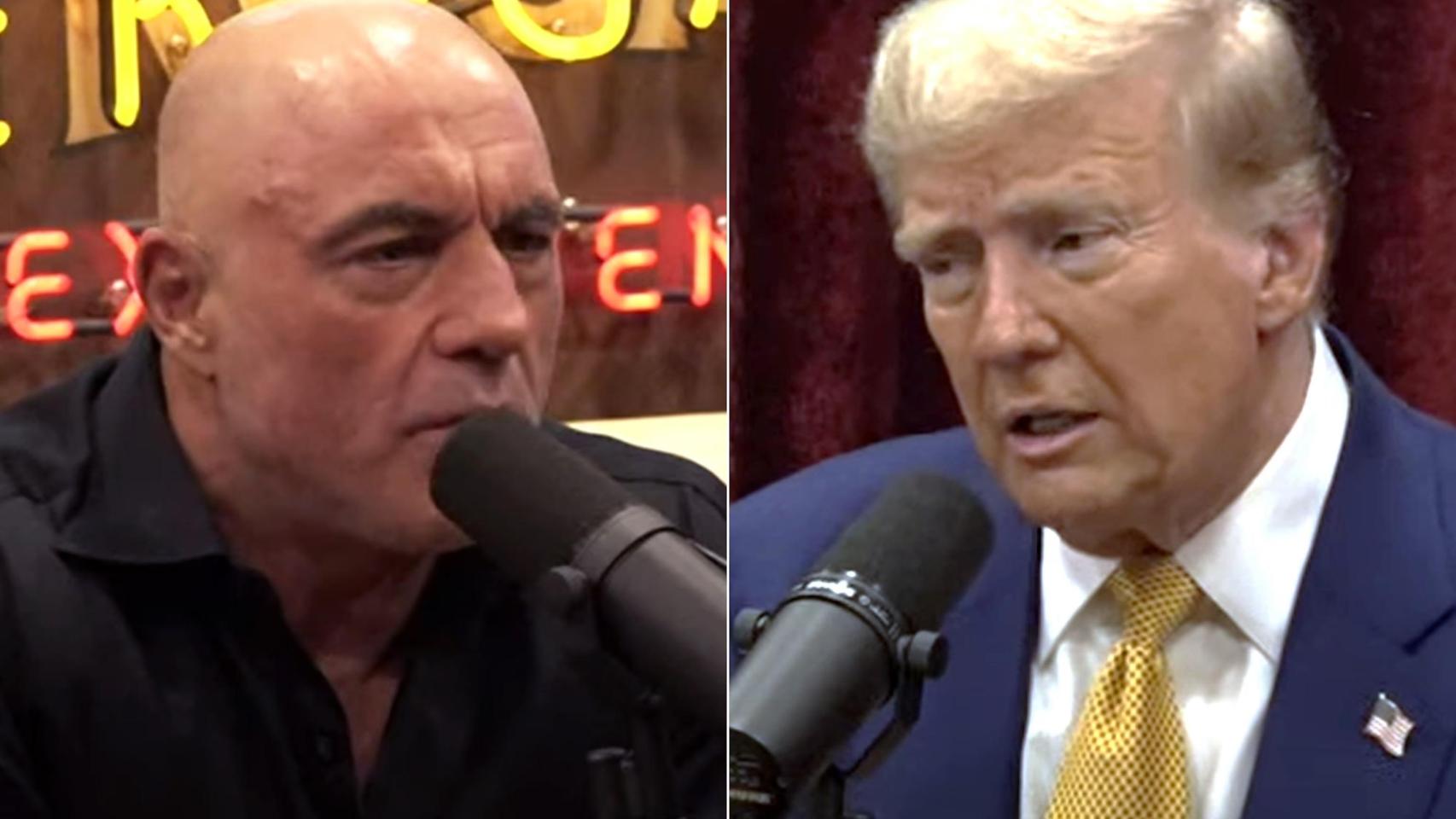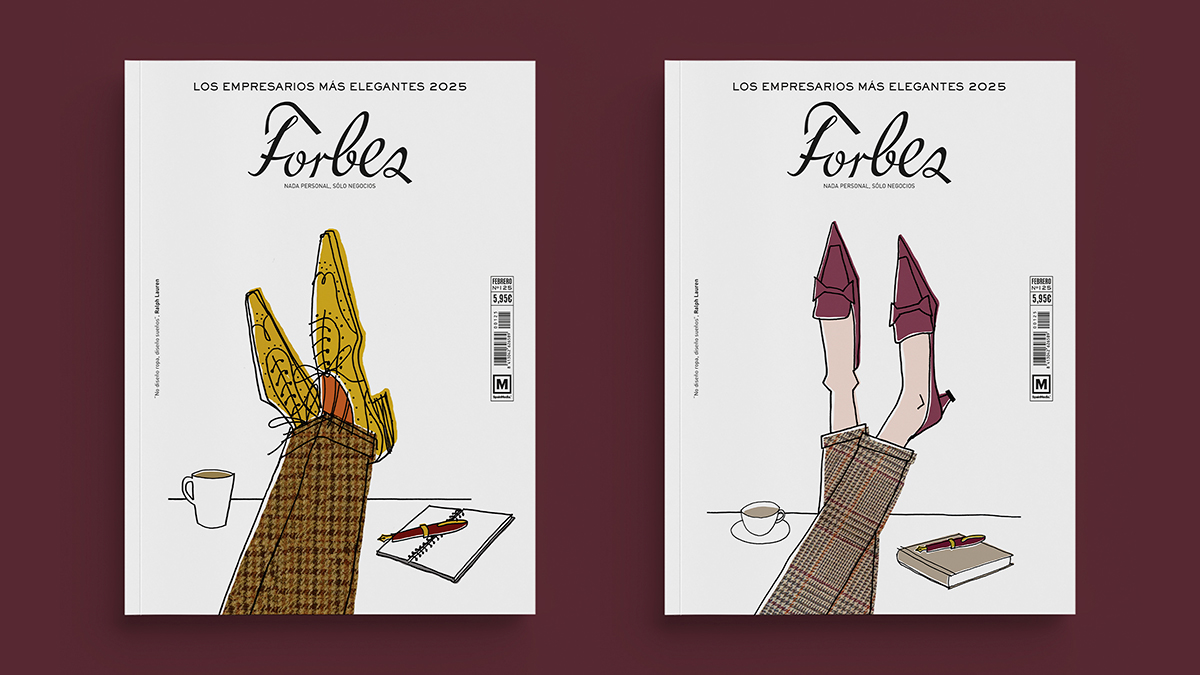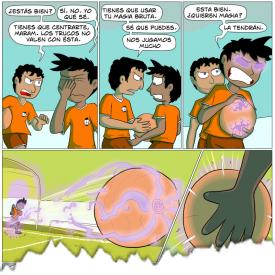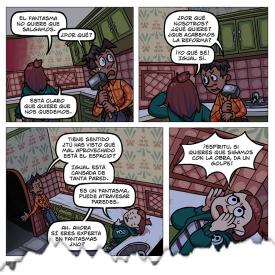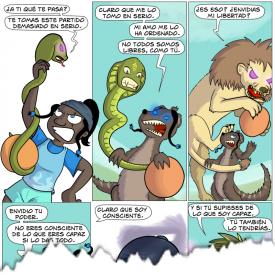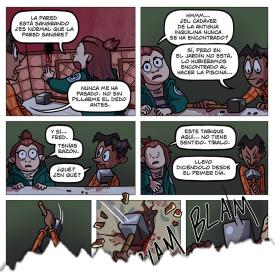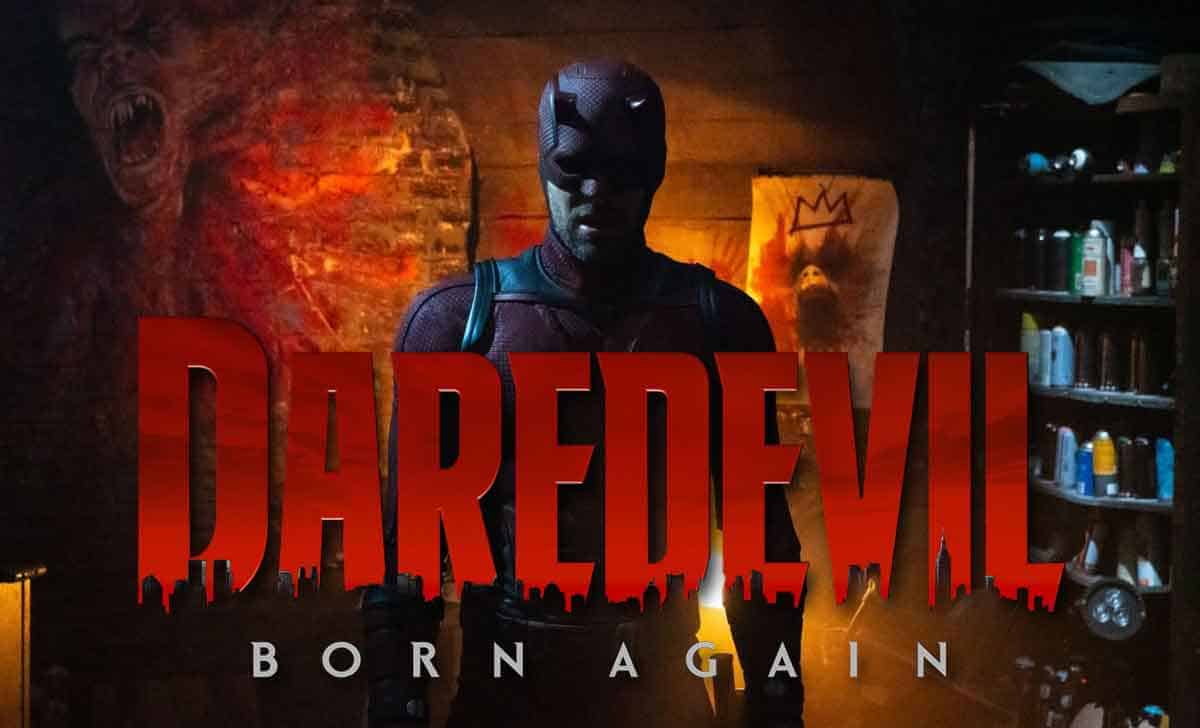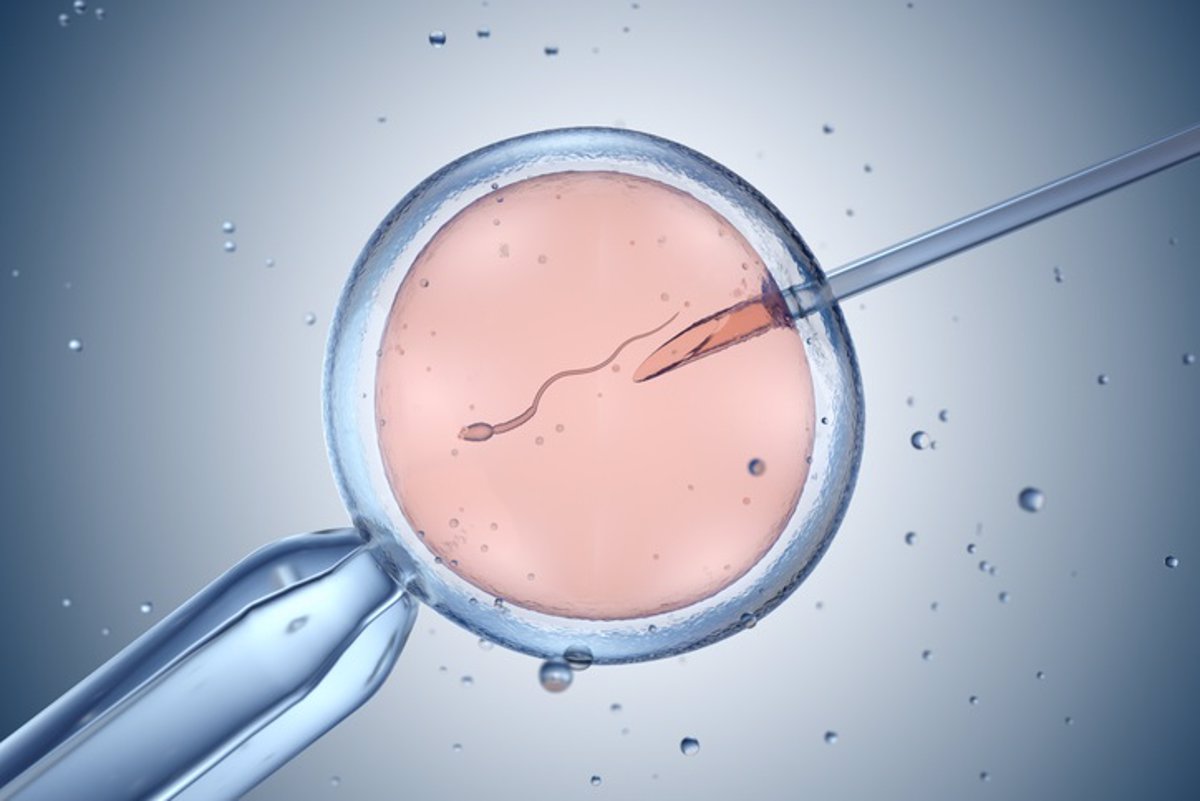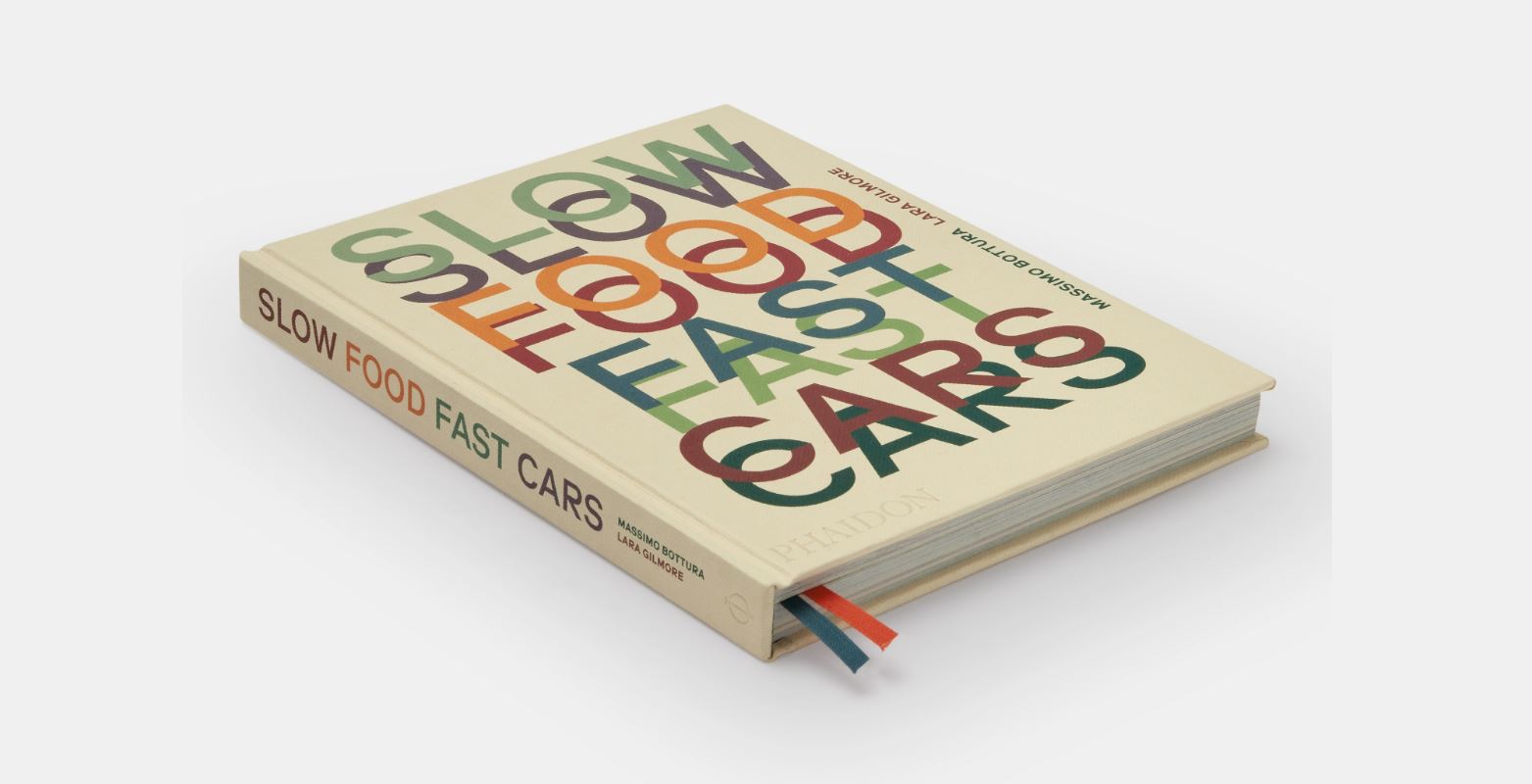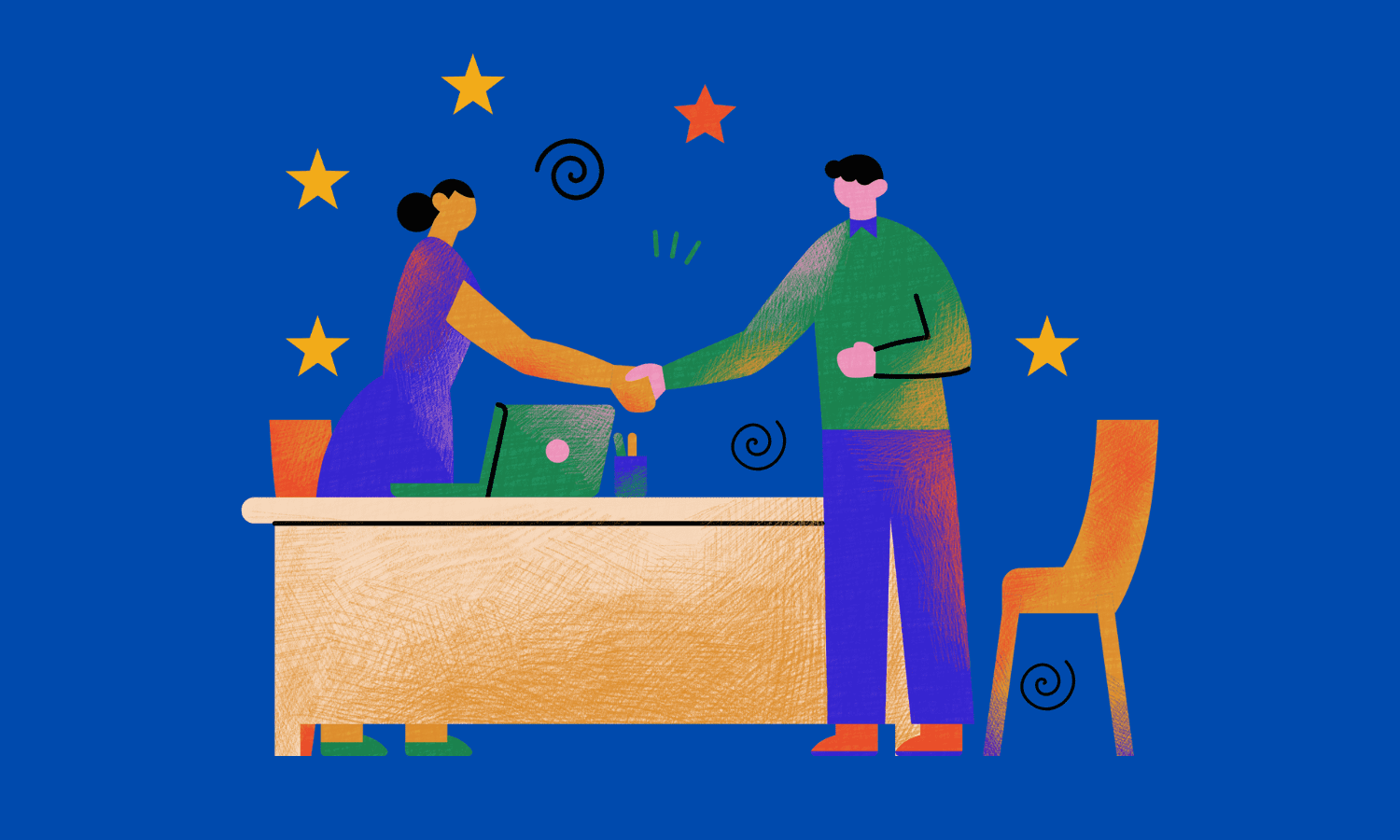Los puertos USB de tu tele esconden un potente secreto que pocos conocen. Es fundamental para aprovecharlos al máximo
Al conectar un dispositivo USB, todas las conexiones pueden parecer iguales, pero en realidad esconden diferencias importantes. No todos los puertos USB son idénticos, y conocer sus particularidades te permitirá aprovecharlos al máximo sin complicaciones. ¿Sabrías identificar los distintos puertos USB de tu televisor u otro dispositivo? Es algo que puedes hacer sin necesidad de consultar el manual de instrucciones, y resulta fundamental para evitar problemas y sacarle el máximo partido a las conexiones y al dispositivo que "enchufes". ¿Podrías diferenciar a simple vista un puerto USB 3.0 de uno USB 2.0? Te adelanto que es muy sencillo y, además de ahorrarte tiempo, te permitirá saber qué dispositivos son los más adecuados para cada puerto. No todos funcionan de la misma manera ni son aptos para cualquier uso. Identificar el tipo de puerto USB y sus características observando la conexión es relativamente fácil si conoces los detalles visuales que los distinguen. Color del conector interno Un ejemplo con dos tipos de puerto USB Como explicamos anteriormente, una de las claves para identificar un puerto USB está en el color de su conector interno. Este es uno de los principales indicadores que permiten diferenciar los distintos tipos de USB. Por ejemplo, los puertos USB 3.0 suelen presentar un conector interno de color azul, mientras que los USB 2.0 utilizan conectores de color negro o blanco. Color blanco: Es la versión más antigua y la de menor velocidad dentro del estándar USB. Ofrece una velocidad de transferencia de hasta 1,5 Mbit/s (188 kB/s) y se emplea principalmente en dispositivos de entrada como teclados, ratones y cámaras web. Está presente en equipos que ya tienen años a sus espaldas o de bajo coste. Se identifica con los estándares USB 1.0 pero también con la versión 1.0, conocida como “Full-Speed” o “Plug and Play”. En este caso, la velocidad de transferencia aumenta hasta 12 Mbit/s (1,5 MB/s), aunque aún estaba lejos del rendimiento que alcanzarían las versiones posteriores. Color negro: Más moderno que el anterior, está presente en muchos dispositivos como televisores o centros multimedia y se corresponde con puertos USB 2.0. Aunque mejora en prestaciones al anterior estándar y ofrece una velocidad máxima de 480 Mbit/s (60 MB/s), está lejos de otros más modernos. Color azul: Uno de los más usados. Se corresponde con puertos USB 3.0 o 3.1 Gen 1 y ofrece velocidades de hasta hasta 4,8 Gbit/s (600 MB/s). Televisores de gama media o alta y centros multimedia lo tienen y es ideal para usar con memorias USB y consumir contenido multimedia. Color azul claro: Es poco habitual y es más potente que el anterior. Es específico para conexiones USB 3.1 Gen 2 y aquí la velocidad de transferencia es de hasta 10 Gbit/s (1,25 GB/s). Color rojo: El penúltimo estándar, anunciado en febrero del 2019. Por encima de todo lo visto, este conector indica que estamos ante el estándar USB 3.2. Puede llegar hasta 20 Gbit/s (2,5 GB/s). Color amarillo o naranja: Está destinado a la carga rápida. Son puertos que se caracterizan por suministrar mayor potencia mediante un incremento en el amperaje sin alterar el voltaje. Puede aparecer identificado como puerto “Always On”, e indica un puerto con alimentación continua, (útil para cargar dispositivos aunque el equipo esté apagado). Pese a su color, pueden ser tanto USB 2.0 o USB 3.x. No metemos en esta guía alUSB 4.0 presentado también en 2019, ya que en este caso adopta el formato USB-C. Un estándar que, eso sí, logra velocidades de hasta 40 Gbit/s (5 GB/s). Número de pines o contactos Pero es que además de los colores, puedes identificar de qué tipo de puerto USB se trata si te fijas en el número de pines o contactos. Por ejemplo, el USB 3.0 tiene 9 pines, mientras que el USB 2.0 cuenta solo con 4 pines, aunque estos detalles no siempre son visibles a simple vista. USB 3.0: Tiene 9 pines en total (5 adicionales para mayor velocidad y potencia), aunque no siempre son visibles externamente. USB 2.0: Tiene 4 pines, claramente menos que el USB 3.0. Otra diferencia es que el USB 3.0 a menudo está etiquetado como “SS” (de SuperSpeed) cerca del puerto o cable, algo que no ocurre con el USB 2.0, que solo indica “USB” en algunos casos. Además y aunque ambos puertos tienen un diseño físico similar, los conectores USB 3.0 en sus extremos suelen incluir más contactos en la parte trasera de la lengüeta interna. En Xataka Smart Home Las conexiones USB, sin secretos. Este es el significado de los colores en las tomas de Smart TV, pendrives, cables... Si has llegado hasta aquí lo que quieres comprobar es una memoria USB, puedes realizar una prueba conectándola a un ordenador para ver sus propie


Al conectar un dispositivo USB, todas las conexiones pueden parecer iguales, pero en realidad esconden diferencias importantes. No todos los puertos USB son idénticos, y conocer sus particularidades te permitirá aprovecharlos al máximo sin complicaciones.
¿Sabrías identificar los distintos puertos USB de tu televisor u otro dispositivo? Es algo que puedes hacer sin necesidad de consultar el manual de instrucciones, y resulta fundamental para evitar problemas y sacarle el máximo partido a las conexiones y al dispositivo que "enchufes".

¿Podrías diferenciar a simple vista un puerto USB 3.0 de uno USB 2.0? Te adelanto que es muy sencillo y, además de ahorrarte tiempo, te permitirá saber qué dispositivos son los más adecuados para cada puerto. No todos funcionan de la misma manera ni son aptos para cualquier uso.
Identificar el tipo de puerto USB y sus características observando la conexión es relativamente fácil si conoces los detalles visuales que los distinguen.
Color del conector interno
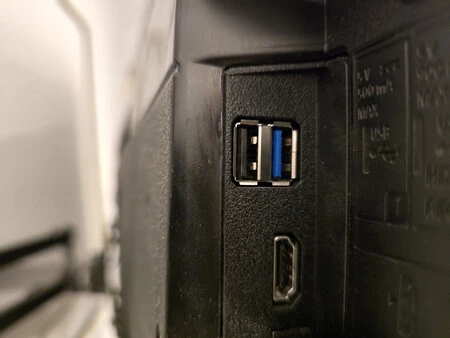 Un ejemplo con dos tipos de puerto USB
Un ejemplo con dos tipos de puerto USB
Como explicamos anteriormente, una de las claves para identificar un puerto USB está en el color de su conector interno. Este es uno de los principales indicadores que permiten diferenciar los distintos tipos de USB.
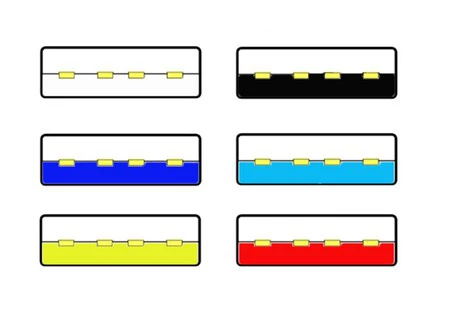
Por ejemplo, los puertos USB 3.0 suelen presentar un conector interno de color azul, mientras que los USB 2.0 utilizan conectores de color negro o blanco.
- Color blanco: Es la versión más antigua y la de menor velocidad dentro del estándar USB. Ofrece una velocidad de transferencia de hasta 1,5 Mbit/s (188 kB/s) y se emplea principalmente en dispositivos de entrada como teclados, ratones y cámaras web. Está presente en equipos que ya tienen años a sus espaldas o de bajo coste. Se identifica con los estándares USB 1.0 pero también con la versión 1.0, conocida como “Full-Speed” o “Plug and Play”. En este caso, la velocidad de transferencia aumenta hasta 12 Mbit/s (1,5 MB/s), aunque aún estaba lejos del rendimiento que alcanzarían las versiones posteriores.
- Color negro: Más moderno que el anterior, está presente en muchos dispositivos como televisores o centros multimedia y se corresponde con puertos USB 2.0. Aunque mejora en prestaciones al anterior estándar y ofrece una velocidad máxima de 480 Mbit/s (60 MB/s), está lejos de otros más modernos.
- Color azul: Uno de los más usados. Se corresponde con puertos USB 3.0 o 3.1 Gen 1 y ofrece velocidades de hasta hasta 4,8 Gbit/s (600 MB/s). Televisores de gama media o alta y centros multimedia lo tienen y es ideal para usar con memorias USB y consumir contenido multimedia.
- Color azul claro: Es poco habitual y es más potente que el anterior. Es específico para conexiones USB 3.1 Gen 2 y aquí la velocidad de transferencia es de hasta 10 Gbit/s (1,25 GB/s).
- Color rojo: El penúltimo estándar, anunciado en febrero del 2019. Por encima de todo lo visto, este conector indica que estamos ante el estándar USB 3.2. Puede llegar hasta 20 Gbit/s (2,5 GB/s).
- Color amarillo o naranja: Está destinado a la carga rápida. Son puertos que se caracterizan por suministrar mayor potencia mediante un incremento en el amperaje sin alterar el voltaje. Puede aparecer identificado como puerto “Always On”, e indica un puerto con alimentación continua, (útil para cargar dispositivos aunque el equipo esté apagado). Pese a su color, pueden ser tanto USB 2.0 o USB 3.x.
No metemos en esta guía alUSB 4.0 presentado también en 2019, ya que en este caso adopta el formato USB-C. Un estándar que, eso sí, logra velocidades de hasta 40 Gbit/s (5 GB/s).
Número de pines o contactos
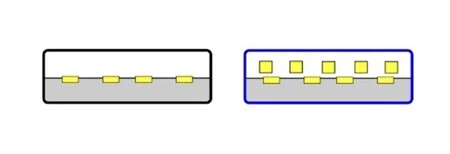
Pero es que además de los colores, puedes identificar de qué tipo de puerto USB se trata si te fijas en el número de pines o contactos. Por ejemplo, el USB 3.0 tiene 9 pines, mientras que el USB 2.0 cuenta solo con 4 pines, aunque estos detalles no siempre son visibles a simple vista.
- USB 3.0: Tiene 9 pines en total (5 adicionales para mayor velocidad y potencia), aunque no siempre son visibles externamente.
- USB 2.0: Tiene 4 pines, claramente menos que el USB 3.0.
Otra diferencia es que el USB 3.0 a menudo está etiquetado como “SS” (de SuperSpeed) cerca del puerto o cable, algo que no ocurre con el USB 2.0, que solo indica “USB” en algunos casos.
Además y aunque ambos puertos tienen un diseño físico similar, los conectores USB 3.0 en sus extremos suelen incluir más contactos en la parte trasera de la lengüeta interna.
Si has llegado hasta aquí lo que quieres comprobar es una memoria USB, puedes realizar una prueba conectándola a un ordenador para ver sus propiedades: sirve un ordenador con Windows o macOS.
En Windows, al conectar un pendrive, accede al Administrador de dispositivos y dirígete a la sección “Controladoras de bus serie universal (USB)”. Si en la descripción aparece “USB 3.0” o “SuperSpeed”, significa que tanto el puerto como el dispositivo son compatibles con esa versión.
En macOS, abre el Menú Apple y selecciona “Acerca de este Mac” > “Sistema”. Dentro de la categoría USB, encontrarás información detallada sobre el dispositivo conectado, incluyendo si es USB 3.0, lo cual se reflejará en sus especificaciones.
En Xataka SmartHome | Quería llenar mi casa de enchufes nuevos con USB. He acabado recurriendo a viejos conocidos mucho más baratos
-
La noticia
Los puertos USB de tu tele esconden un potente secreto que pocos conocen. Es fundamental para aprovecharlos al máximo
fue publicada originalmente en
Xataka Smart Home
por
Jose Antonio Carmona
.